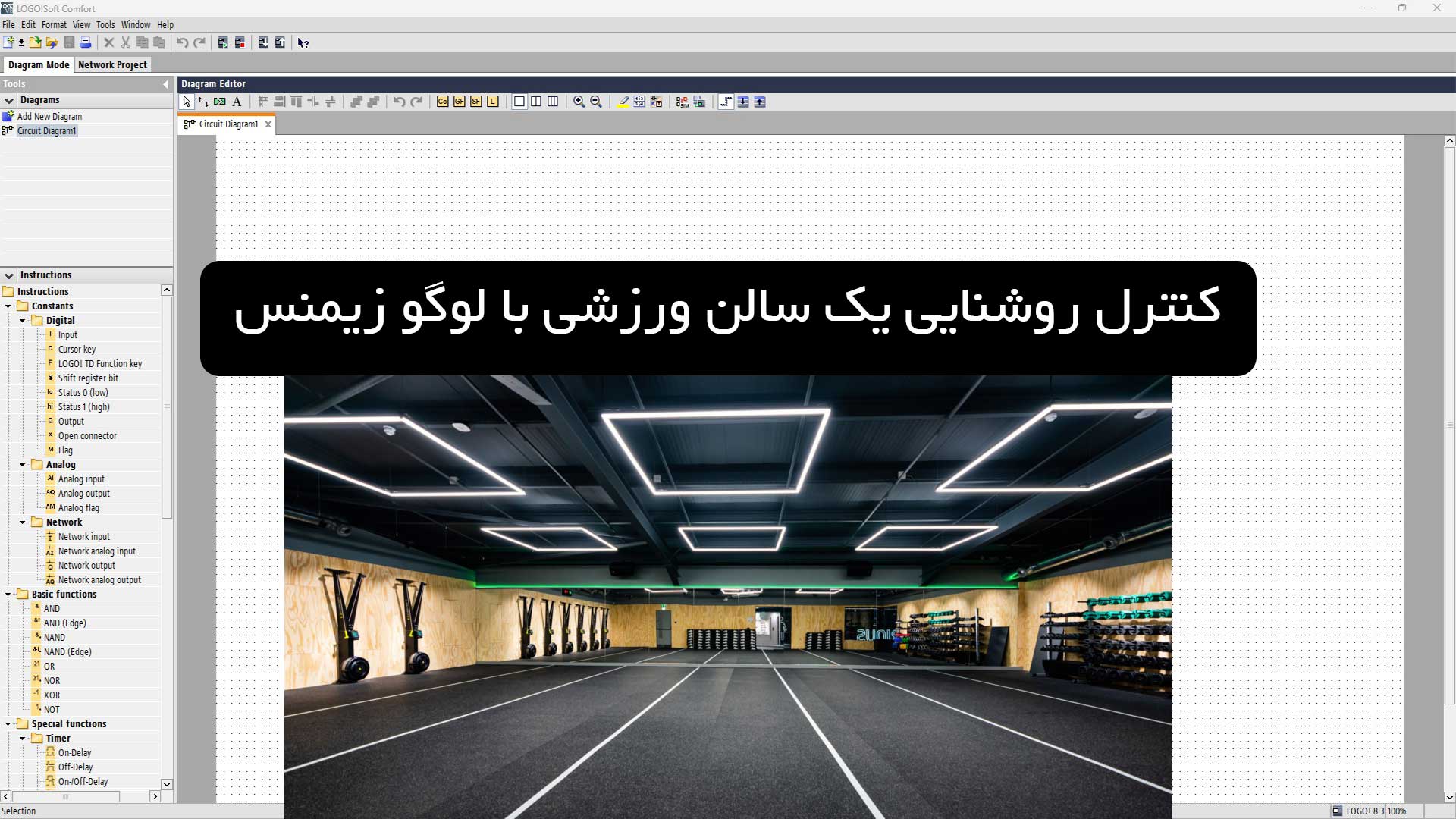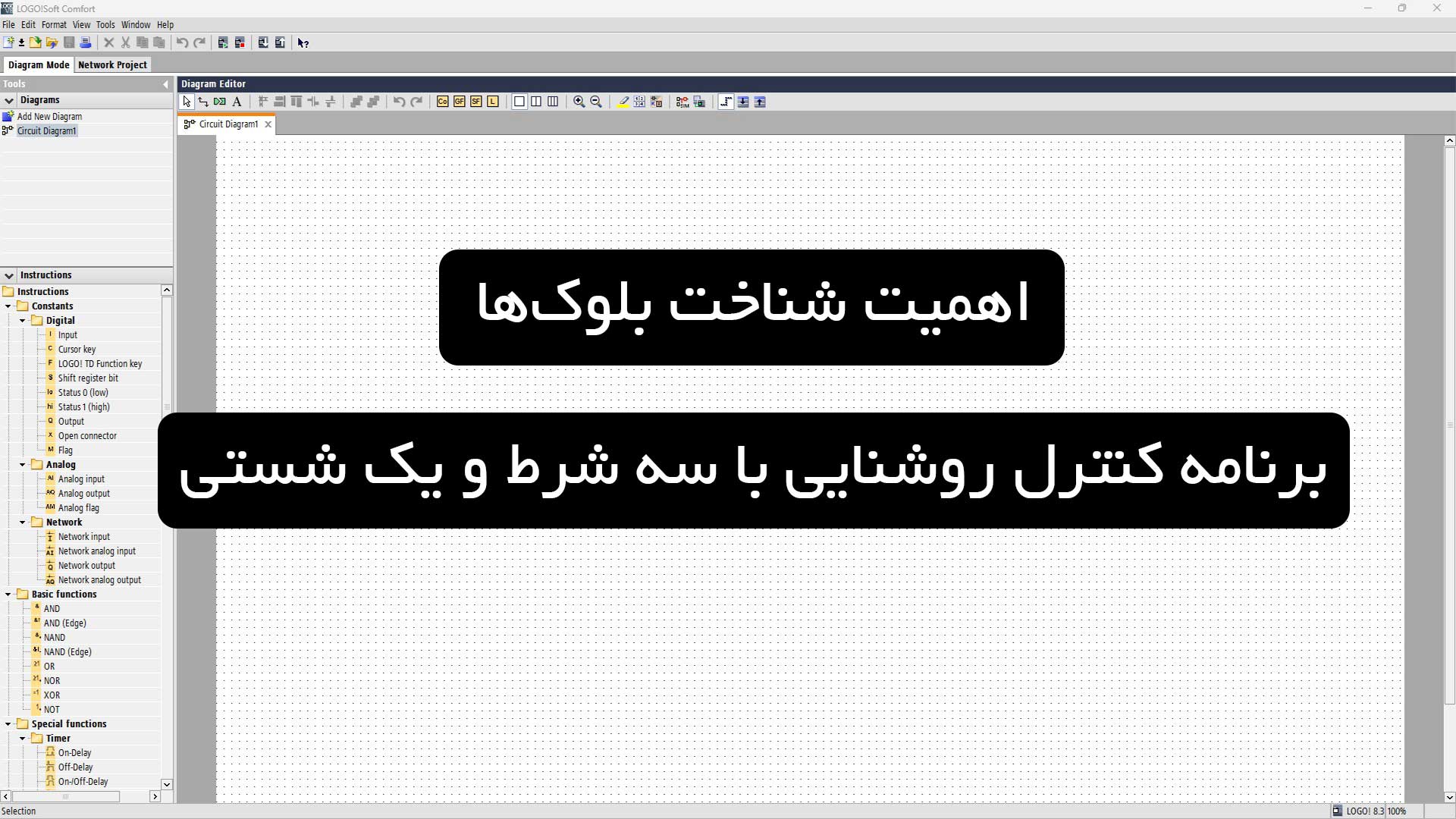آموزش دانلود و نصب نرم افزار لوگو 8 – logo soft comfort
ما همیشه برای دانلود و نصب نرمافزارهایی که نیاز داریم به سراغ راحتترین روش یعنی جستجو در گوگل و استفاده از اولین سایت ممکن میرویم. اما یکی از موارد قابل اهمیت در استفاده از نرمافزارها، تهیه کردن آنها از ارائه دهنده اصلی است. در این مطلب سعی کرده ایم آموزش دانلود و نصب نرم افزار لوگو زیمنس را به صورت جامع از طریق سایت شرکت زیمنس خدمت شما ارائه کنیم.
آنچه در این مقاله می خوانید
آموزش دانلود و نصب نرم افزار لوگو
در قدم اول برای شروع آموزش دانلود و نصب نرم افزار لوگو نیاز است یک نکته مهم خدمت شما مطرح کنیم. در این آموزش دانلود و نصب نرم افزار لوگو در نسخه دمو مطرح میشود؛ نسخه اصلی این نرمافزار رایگان نیست و برای رعایت قوانین کپی رایت در این آموزش از این نسخه استفاده نشده است. اما خوب است بدانید که مراحل نصب نسخههای دمو و اصلی کاملا مشابه یکدیگر میباشد و در بحث آموزش و یادگیری خللی ایجاد نمیکند.
تفاوت نسخه اصلی و نسخه دمو
بین دو نسخه ارائه شده توسط شرکت زیمنس تنها یک تفاوت وجود دارد. در نسخه دمو امکان برقراری ارتباط با سختافزار لوگو برای دانلود و آپلود برنامه و مانیتورینگ وجود ندارد. اما مابقی امکانات نسخه اصلی در نسخه دمو وجود دارد.
پس اگر شما به دنبال یادگیری کار با نرمافزار لوگو هستید و سخت افزار لوگو در دسترس شما نیست، فعلا نیازی به تهیه و استفاده از نسخه اصلی ندارید. اما در صورتی که نیاز به دانلود و آپلود برنامهها در لوگو و یا مانیتورینگ برنامهها دارید، باید نسخه اصلی را نصب کنید.
وبسایت زیمنس و مسیر دانلود نرمافزار لوگو
آدرس وبسایت شرکت زیمنس siemens.com میباشد. بعد از ورد به این وبسایت لازم است تاز از طریق منوی Product & Services منوی مربوط به نرمافزار لوگو را پیدا کنیم.
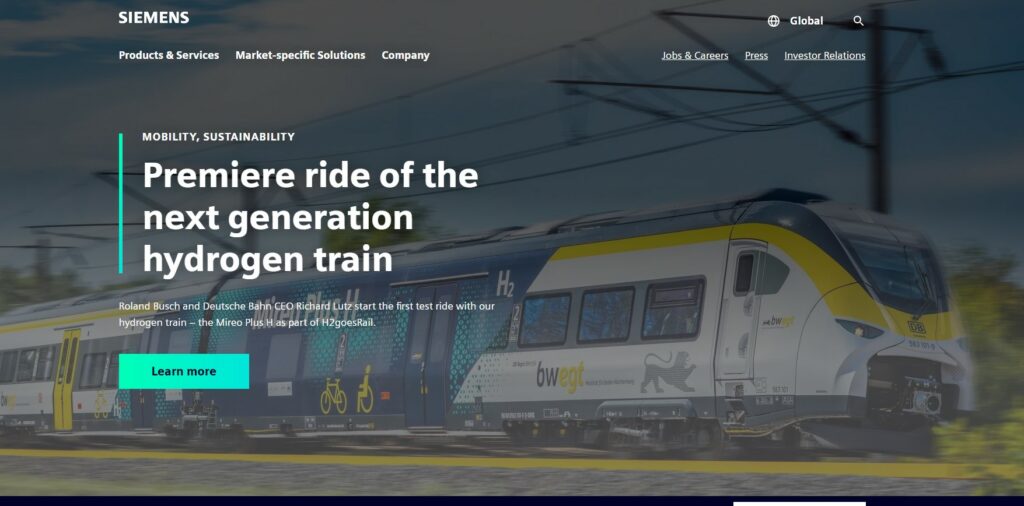
برای رفتن به صفحه مربوط به logo soft comfort مسیر زیر را از طریق منوها به ترتیب دنبال کنید:

در میانه صفحه چهار تب وجود دارد که یک تب مربوط به نسخه اصلی نرمافزار و یکی دیگر از تبها مربوط به نسخه دمو نرمافزار لوگو میباشد. همانطور که در بالا گفته شد، در این آموزش دانلود و نصب نرم افزار لوگو نسخه دمو مد نظر است. همانند تصویر زیر، در تب نسخه دمو روی نرمافزار مناسب سیستم عامل مدنظرمان کلیک میکنیم.
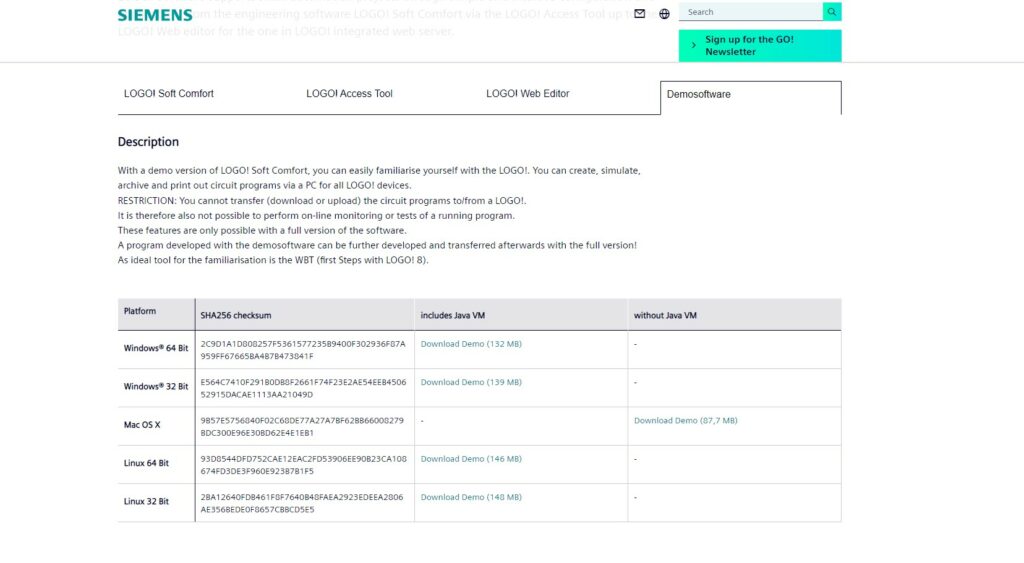
قبل از تغییرات جدید اعمال شده در سایت زیمنس، عملیات دانلود در همین مرحله انجام میگرفت اما اخیرا وبسایت زیمنس شما را به صفحه جدید هدایت میکند. در این صفحه یک گزینه در بخش دانلود با نام Web_installer.zip(1.1GB) وجود دارد که در واقع حاوی فایل فشرده تمامی نسخههای دمو برای سیستم عاملهای مختلف است و حجم نسبتا بالایی دارد.
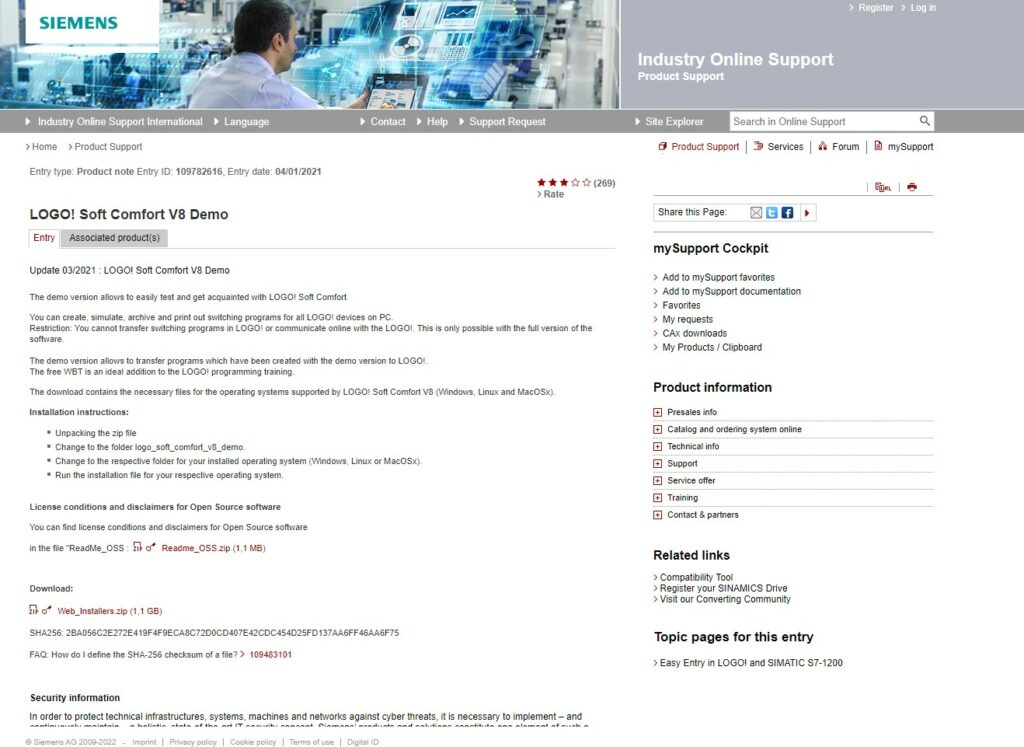
اگر روی این گزینه کلیک کنیم، مجددا ما را به صفحه دیگری هدایت میکند که از شما میخواهد تا در وبسایت لاگین کنید یا در صورت عدم عضویت در وبسایت، مراحل عضویت را طی کنید.
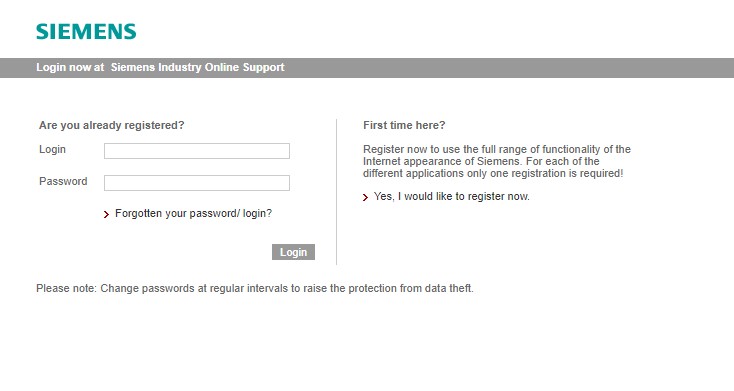
اگر قبلا در وبسایت زیمنس ثبت نام نمودهاید با وارد کردن اطلاعات به وبسایت لاگین کنید، در غیر اینصورت نیاز است مراحل زیر را برای عضویت انجام دهید.
عضویت در وبسایت زیمنس
با انتخاب گزینه I would like to register now در تصویر بالا، عملیات عضویت در سایت زیمنس آغاز میشود. در مرحله اول از شما یک ایمیل درخواست میکند.
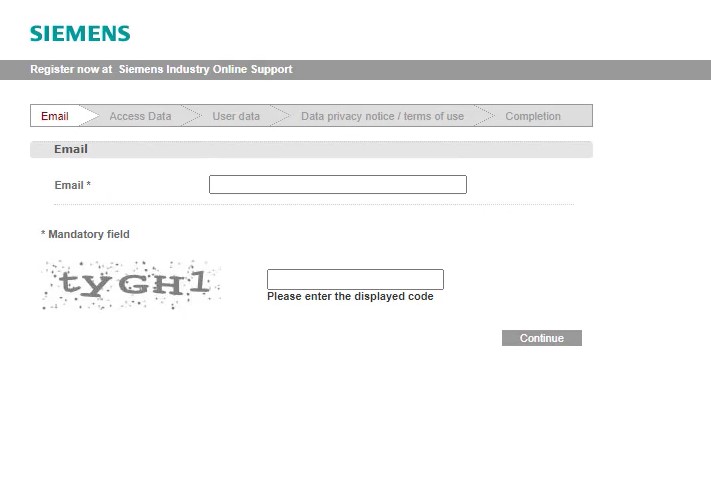
با رفتن به مرحله بعد از ما میخواهد تا پسورد و زبان مد نظر خود را تعیین کنیم. برای تعیین رمز ورود لازم است به موارد ذکر شده برای قرار دادن در پسورد از جمله علائم خاص و حروف بزرگ و کوچک و اعداد دقت شود. در صورتی که موارد خواسته شده رعایت شوند، رنگ آنها به رنگ سبز تغییر پیدا میکند.
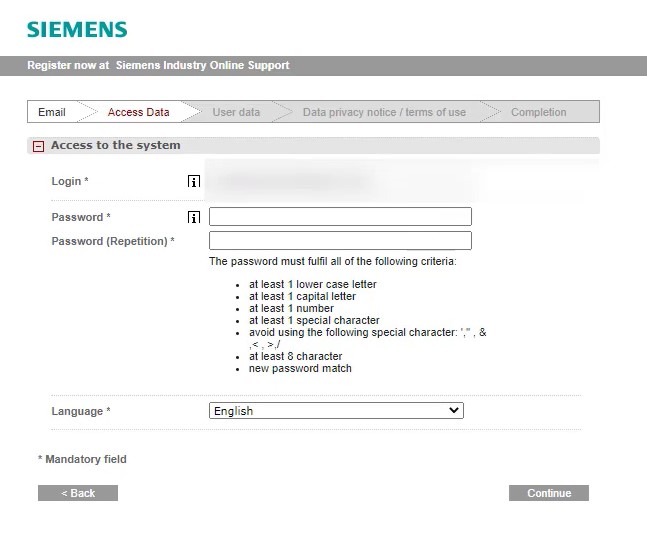
با رفتن به مرحله بعد، لازم است که اطلاعات حقیقی یا حقوقی خود را ثبت کنید. در این قسمت اطلاعاتی همچون جنسیت، نام و نام خانوادگی شماره تلفن، نام کاربری و اطلاعات مربوط به آدرس خود یا شرکت را وارد کنید.
توجه کنید که نام کاربری یا همان Nickname in forum نباید قبلا توسط کاربر دیگری استفاده شده باشد. در صورت خطا باید آن را تغییر دهید. در رابطه با کشور انتخابی هم اگر نگران بحث تحریمها و محدودیتهای اعمال شده برای اکانتهای ایران هستید، میتوانید کشوری غیر از ایران را انتخاب کنید. اما تاکنون برای اکانتهای کشور ایران مشکلی پیش نیامده است.
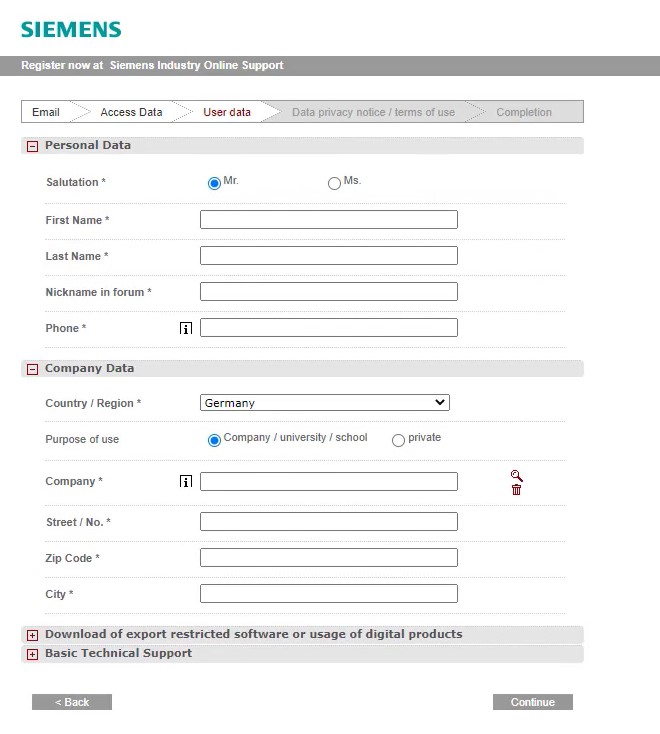
در قسمت پایین همین صفحه با باز کردن دو گزینه نهایی، تیکهایی جهت دریافت خدمات مربوطه قرار دارد که با انتخاب آنها و سپس زدن دکمه continue وارد مرحله بعد میشویم.
در این مرحله باید قوانین مربوط به وبسایت شرکت زیمنس را با زدن تیکهای مربوط به قوانین طرح شده بپذیریم و سپس وارد مرحله بعد شویم.
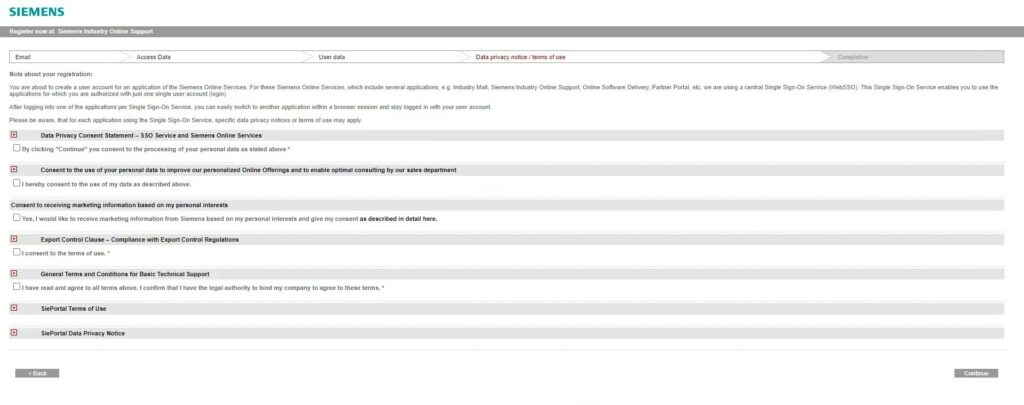
در آخرین مرحله کافی است با زدن دکمه Continue درخواست ایمیل فعال سازی ایمیل را ثبت کنیم. بعد از این اقدام، باید صندوق ایمیل خود را چک کنیم تا با کلیک بر روی لینک فعال سازی ارسال شده، اکانت خود را فعال کنیم. معمولا دو ایمیل مجزا با دو لینک مجزا ارسال میشود. توصیه میکنیم هر دو لینک فعال سازی را جداگانه کلیک کنید تا اکانت شما به درستی فعال شود.
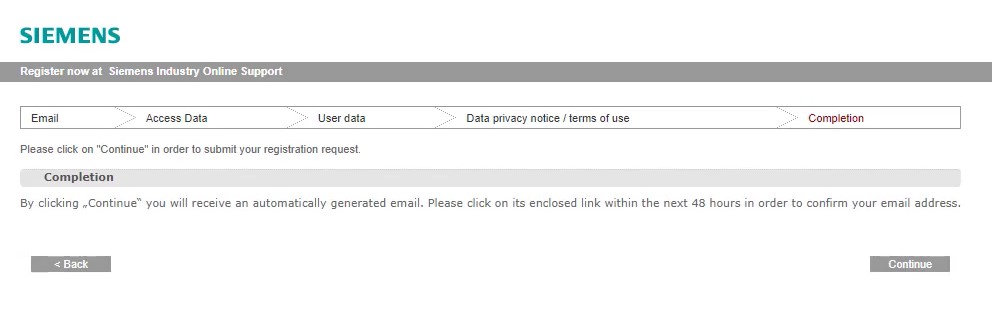
دانلود نرم افزار لوگو
در نهایت بعد از فعالسازی اکانت زیمنس، به صورت خودکار در وبسایت لاگین خواهید شد. در غیر اینصورت لازم است تا با وارد کردن ایمیل و رمز ورود خود به وبسایت لاگین کنید. حال لازم است تا مجددا به صفحه دانلود نرمافزار مراجعه کنیم که دقیقا مشابه با مراحل ابتدایی میتوانیم عمل کنیم.
تنها نکته موجود در این مرحله این است که اگر با کلیک بر روی فایل زیپ مربوطه، عملیات دانلود آغاز نشد، لازم است تا از سرویسهای تغییر آی پی استفاده کنید تا آی پی شما از ایران به کشور دیگری تغییر یابد. با پایان یافتن عملیات دانلود، یک فایل زیپ حاوی فایلهای نصب کننده برای تمامی سیستم عاملها، در سیستم شما ذخیره خواهد شد.
نصب نرم افزار لوگو LOGO soft Comfort
همانطور که بیان شد در این آموزش دانلود و نصب نرم افزار لوگو در نسخه دمو بیان شده است اما توجه داشته باشید که در مراحل نصب نسخه دمو و نسخه اصلی تفاوتی وجود ندارد.
با خارج کردن فایل دانلود شده از حالت فشرده، پوشههای مربوط به سیستم عاملهای مختلف را مشاهده میکنید. به پوشه مربوط به سیستم عامل خود بروید (مثلا ویندوز 64) و فایل نصب کننده را اجرا کنید. با این کار پنجره ابتدایی نصب نرم افزار برای شما نمایش داده میشود که در پایین آن میتوانید ورژن نرمافزار در حال نصب را مشاهده بفرمایید و هم چنین زبان مدنظر خود را انتخاب کنید.
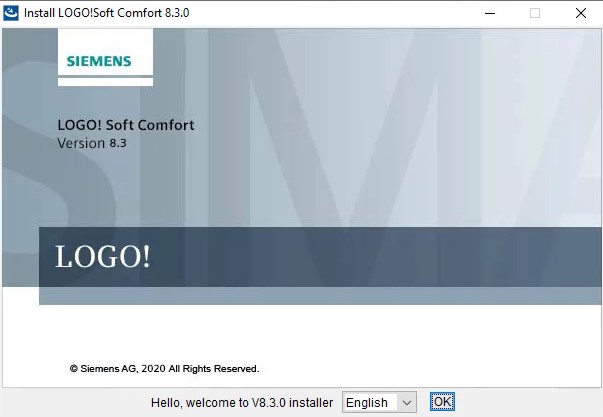
در مرحله بعدی نیاز است که توافقنامه مجوز مربوط به این نرمافزار را پذیرش کنید و گزینه next را بزنید.
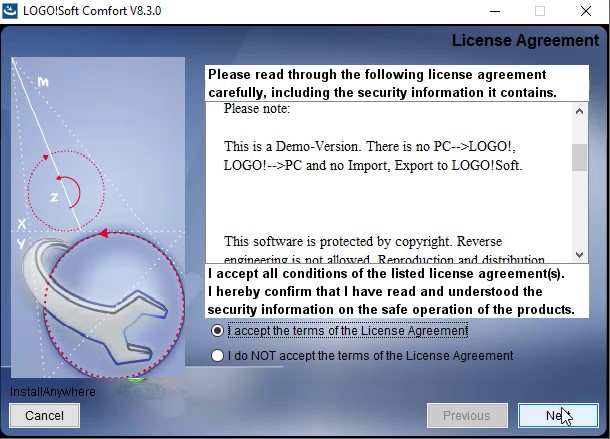
در این مرحله محل نصب نرمافزار لوگو را تعیین کنید. به طور پیش فرض پوشه program files در نظر گرفته میشود.
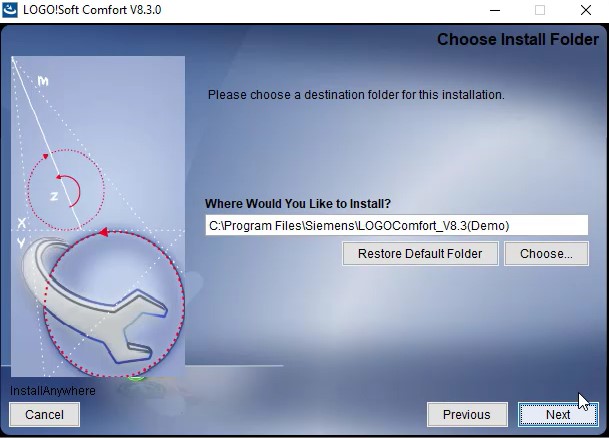
در پنجره بعدی میتوانید محل قرار گیری shortcut مربوط به نرمافزار را تعیین کنید که برای دسترسی راحتتر میتوانید آن را در Desktop قرار دهید. همچنین اگر تیک گزینه Create Icon for All Users را در پایین پنجره بزنید، برای تمامی کاربران این shortcut در محل تعیین شده ساخته میشود. این گزینه برای سیستمهایی است که بیش از یک کاربر دارند.
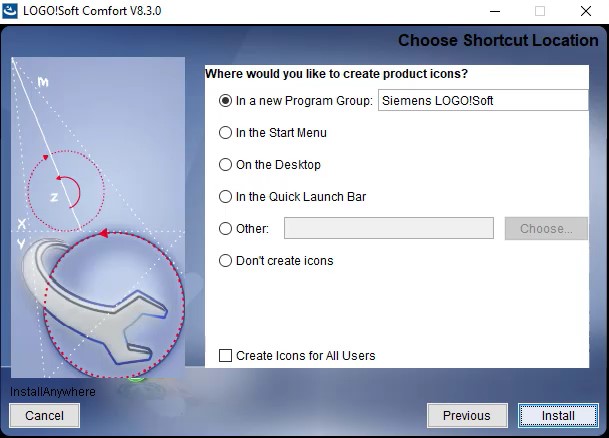
با انتخاب گزینه Install عملیات نصب آغاز میشود و در مرحله انتهایی آن یک پیام مبنی بر نصب درایور مربوط به کابل ارتباطی سختافزار لوگو با رایانه ظاهر میشود. توجه کنید که در صورت نصب نسخه دمو نیازی به نصب این درایور نمیباشد؛ چون امکان برقراری ارتباط با لوگو در نسخه دمو وجود ندارد. اما برای نصب آن کافی است تا بر روی گزینه YES کلیک کنیم و نصب این درایور را انجام دهیم.
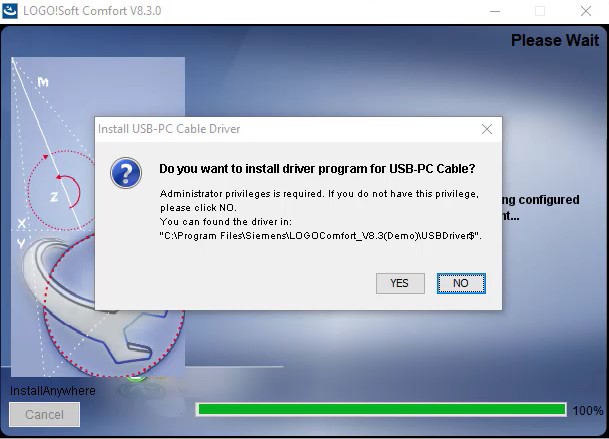
با پایان عملیات نصب پنجره نهایی باز میشود که حاکی از پایان موفق عملیات نصب است. در این پنجره دو گزینه وجود دارد که گزینه Start LOGO!Soft Comfort برای باز کردن نرمافزار و گزینه View Readme برای باز کردن پنجره یک فایل راهنما است که در صورت انتخاب این دو گزینه، به محض کلیک بر روی کلید Done این دو مورد باز میشوند.
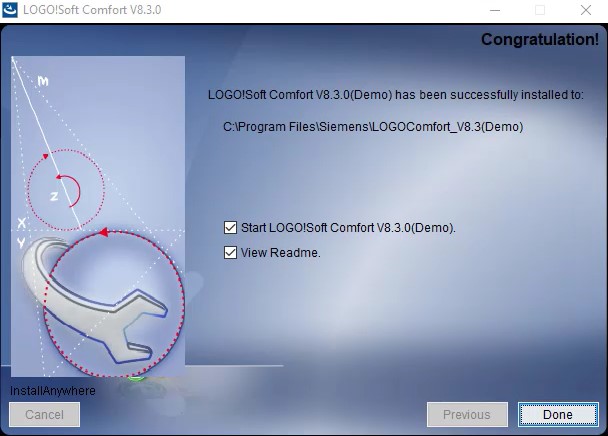
در نهایت پنجره برنامه LOGO!Soft Comfort به شکل زیر برای شما باز خواهد شد و آماده طراحی برنامه مد نظر شما میباشد.
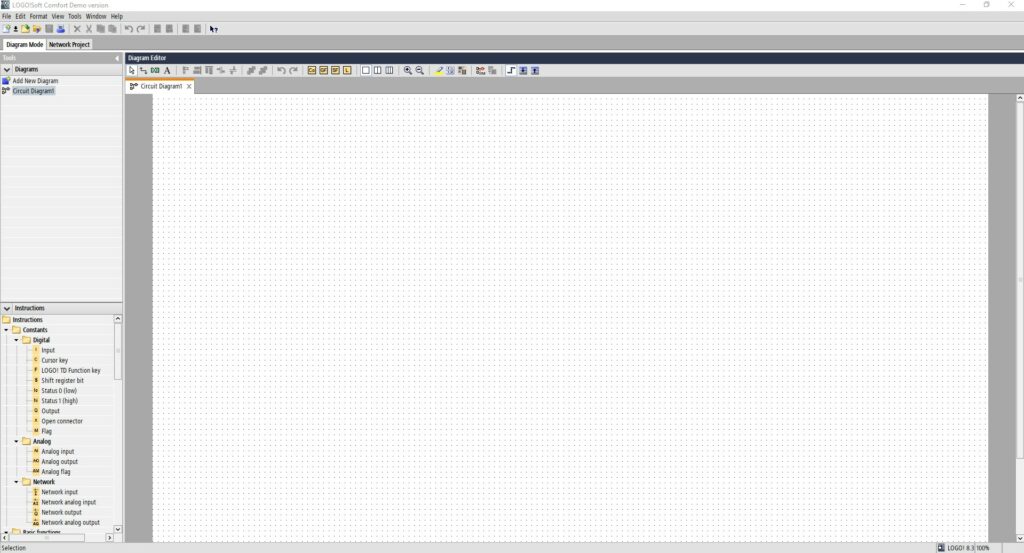
سخن پایانی
در این مطلب تلاش شد که آموزش دانلود و نصب نرم افزار لوگو به صورت کاملا قانونی و با رعایت قوانین کپی رایت خدمت شما عزیزان ارائه شود. برای شروع یادگیری طراحی در این نرمافزار توصیه میکنیم آموزش طراحی مدار کلید تک پل و دو پل در لوگو را مشاهده بفرمایید. نظرات خود را برای بهتر کردن مطالب وبسایت از ما دریغ نفرمایید.